Membuat Peta Desa dengan QGIS: Visualisasi Informasi Desa
Technogis.co.id – Membuat Peta Desa dengan QGIS: Visualisasi Informasi Desa (Quantum Geographic Information System) adalah perangkat lunak open-source yang banyak digunakan untuk keperluan pemetaan dan analisis data geografis. Dalam konteks desa, QGIS dapat menjadi alat yang sangat berguna untuk membuat peta desa yang mendetail dan informatif. Artikel ini akan membahas langkah-langkah untuk membuat peta desa menggunakan QGIS, serta manfaat dari visualisasi informasi desa secara geografis.
Mengapa QGIS?
Sebelum kita masuk ke dalam langkah-langkah detail, penting untuk memahami mengapa QGIS adalah pilihan yang tepat untuk pembuatan peta desa:
- Open Source: QGIS gratis dan open-source, sehingga bisa diakses oleh siapa saja tanpa biaya.
- Fitur Lengkap: QGIS menawarkan berbagai fitur yang kuat untuk pemetaan, analisis data, dan visualisasi.
- Komunitas yang Kuat: QGIS memiliki komunitas pengguna yang aktif, sehingga banyak sumber daya dan dokumentasi yang tersedia untuk membantu pengguna baru.
- Interoperabilitas: QGIS dapat bekerja dengan berbagai format data geografis, memudahkan integrasi data dari berbagai sumber.
Jasa Gis: Solusi lengkap untuk kebutuhan pemetaan dan analisis spasial
Langkah-langkah Membuat Peta Desa dengan QGIS
1. Mengunduh dan Menginstal QGIS
Langkah pertama adalah mengunduh dan menginstal QGIS di komputer Anda. Kunjungi situs resmi QGIS dan pilih versi yang sesuai dengan sistem operasi Anda (Windows, macOS, atau Linux). Ikuti petunjuk instalasi yang diberikan.
2. Mengumpulkan Data Geografis
Sebelum mulai membuat peta, Anda perlu mengumpulkan data geografis yang relevan. Data ini bisa berupa peta dasar, data demografi, fasilitas umum, jalan, dan lain-lain. Sumber data geografis yang dapat digunakan meliputi:
- OpenStreetMap: Sumber data peta dasar yang gratis dan dapat diunduh.
- Badan Informasi Geospasial (BIG): Sumber data resmi dari pemerintah Indonesia.
- Data Lokal: Data yang dikumpulkan secara manual dari survei lapangan atau sumber lokal lainnya.
3. Memulai Proyek QGIS Baru
Setelah menginstal QGIS dan mengumpulkan data, buka QGIS dan buat proyek baru. Langkah-langkahnya adalah sebagai berikut:
- Buka QGIS dan pilih
New Project. - Simpan proyek baru Anda dengan memilih
Project>Save Asdan berikan nama proyek yang sesuai.
Jasa Pemetaan Gis: Buat peta digital yang akurat dan informatif
4. Mengimpor Data Geografis
Selanjutnya, impor data geografis yang telah Anda kumpulkan ke dalam proyek QGIS. Caranya:
- Pilih
Layer>Add Layer>Add Vector Layeruntuk mengimpor data vektor seperti shapefile. - Pilih
Layer>Add Layer>Add Raster Layeruntuk mengimpor data raster seperti peta dasar.
5. Menyusun dan Menata Layer
Setelah mengimpor data, susun dan tata layer sesuai dengan kebutuhan. Anda dapat mengatur urutan layer, mengubah tampilan layer, dan menambahkan label untuk meningkatkan visualisasi. Langkah-langkahnya:
- Di panel
Layers, seret dan lepas layer untuk mengatur urutan tampilan. - Klik kanan pada layer dan pilih
Propertiesuntuk mengakses opsi styling dan label. - Gunakan tab
Symbologyuntuk mengubah warna, garis, dan simbol layer. - Gunakan tab
Labelsuntuk menambahkan label teks pada layer.
6. Menambahkan Informasi Tambahan
Untuk membuat peta desa yang lebih informatif, Anda dapat menambahkan informasi tambahan seperti:
- Batas Administratif: Tampilkan batas-batas administratif desa untuk memberikan konteks geografis.
- Fasilitas Umum: Tambahkan informasi tentang fasilitas umum seperti sekolah, puskesmas, dan pasar.
- Jaringan Jalan: Sertakan jaringan jalan untuk memudahkan navigasi dan perencanaan infrastruktur.
7. Menganalisis Data Geografis
QGIS tidak hanya digunakan untuk visualisasi tetapi juga untuk analisis data geografis. Beberapa analisis yang bisa dilakukan meliputi:
- Analisis Jarak: Menghitung jarak antara dua titik atau lebih.
- Analisis Kepadatan: Mengukur kepadatan populasi atau fasilitas dalam suatu area.
- Analisis Overlay: Menggabungkan dua atau lebih layer untuk melihat hubungan antara data yang berbeda.
8. Mencetak dan Membagikan Peta
Setelah peta desa selesai, langkah terakhir adalah mencetak atau membagikannya. QGIS menyediakan berbagai opsi untuk ekspor peta:
- Pilih
Project>New Print Layoutuntuk membuat layout cetak. - Gunakan alat di panel
Layoutuntuk menambahkan elemen seperti judul peta, legenda, skala, dan logo. - Pilih
Layout>Export as ImageatauExport as PDFuntuk menyimpan peta dalam format yang diinginkan.
Manfaat Visualisasi Informasi Desa dengan QGIS
Visualisasi informasi desa dengan QGIS menawarkan berbagai manfaat, antara lain:
- Perencanaan Pembangunan: Peta desa yang detail membantu dalam perencanaan pembangunan infrastruktur, pemetaan potensi wilayah, dan pengelolaan sumber daya alam.
- Pengambilan Keputusan: Data geografis yang visual membantu pemerintah desa dan pemangku kepentingan lainnya dalam pengambilan keputusan yang lebih tepat dan efisien.
- Transparansi dan Partisipasi Publik: Peta desa yang informatif dapat dibagikan kepada masyarakat untuk meningkatkan transparansi dan mendorong partisipasi dalam pembangunan desa.
- Pengelolaan Risiko Bencana: Peta yang menunjukkan area rawan bencana, seperti banjir atau longsor, membantu dalam perencanaan mitigasi dan tanggap darurat.
Kesimpulan
Membuat peta desa dengan QGIS adalah langkah yang efektif untuk meningkatkan pemahaman geografis dan mendukung perencanaan pembangunan di tingkat desa. Dengan fitur-fitur lengkap dan kemampuan analisis yang kuat, QGIS memungkinkan pengguna untuk membuat peta yang informatif dan akurat. Menggunakan langkah-langkah yang telah dijelaskan, Anda dapat membuat peta desa yang tidak hanya indah secara visual tetapi juga kaya informasi. Selamat mencoba dan semoga sukses dalam membuat peta desa dengan QGIS!

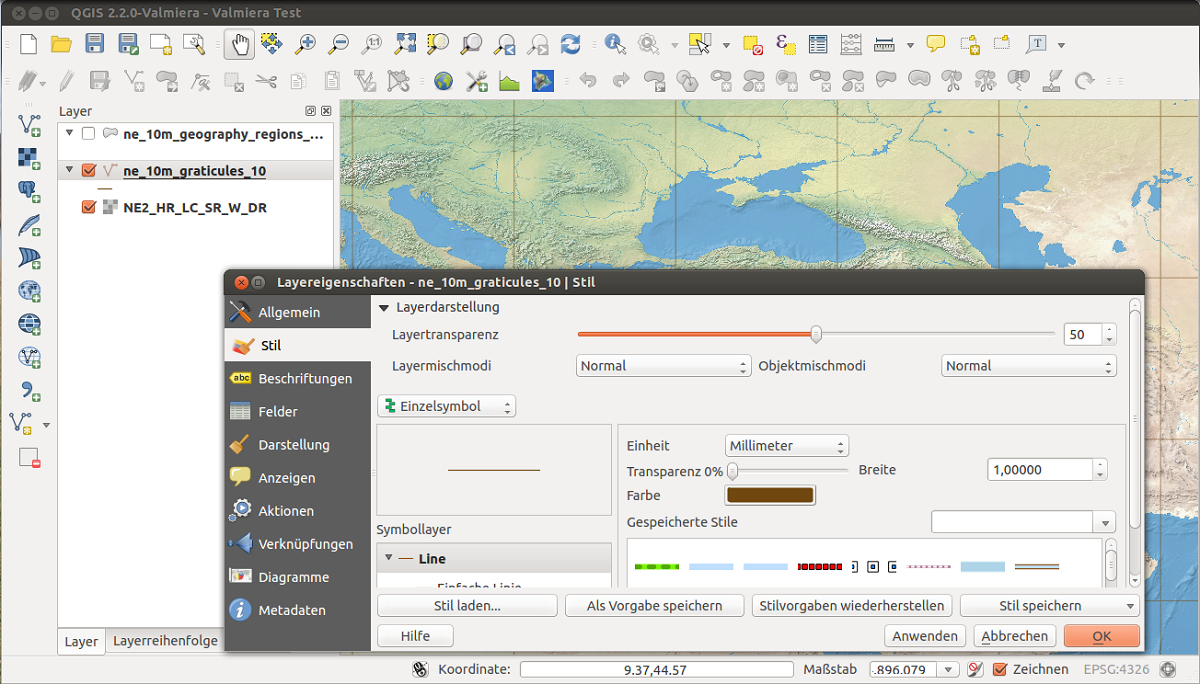
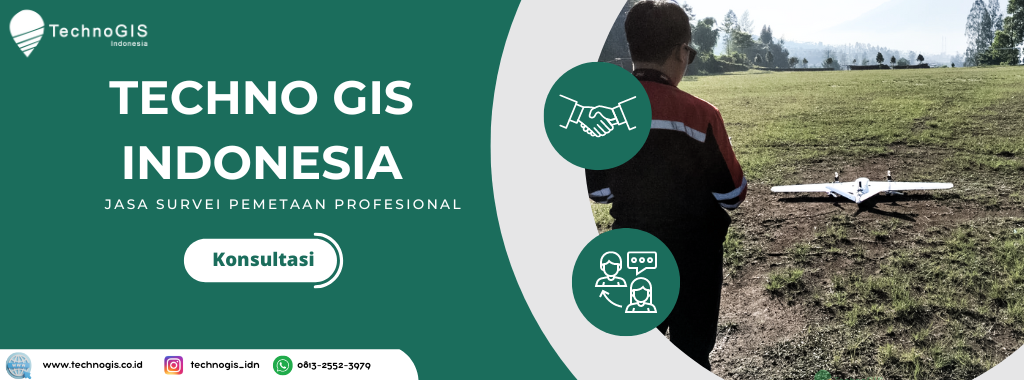
 Kontak Technogis
Kontak Technogis
